Jeśli chodzi o lekkie komputery stacjonarne, LXQt jestdziwny człowiek. Wynika to z faktu, że gdy użytkownicy Linuksa mówią o lekkich środowiskach komputerowych, prawie zawsze mówią o komputerach stacjonarnych zbudowanych w oparciu o zestaw narzędzi GTK. Nie LXQt. Używa Qt. Jest to niezwykle szybki i konfigurowalny interfejs Linuksa. Tutaj można znaleźć słowo „konfigurowalny”. Oto jak możesz dostosować pulpit LXQt.
Styl widżetu
LXQt to unikalny pulpit. Jest to jedno z niewielu środowisk stacjonarnych w Linuksie, które korzysta z Qt, a nie GTK. Qt ma wiele dostępnych motywów, podobnie jak GTK. Aby zmienić domyślny motyw dla środowiska pulpitu LXQt, kliknij menu aplikacji, wyszukaj „wygląd” i kliknij na niego.
W aplikacji LXQt Appearance znajdź „WidgetStyl ”i kliknij go. W tym obszarze znajduje się lista wszystkich dostępnych indywidualnych motywów Qt. Przejrzyj listę i wybierz motyw, który chcesz. Pamiętaj, że zmieni to tylko motywy programów, a nie panel LXQt. To są osobne tematy.

Motyw ikon
Zmiana motywu ikony w LXQt jest koniecznością, podobnie jakdomyślny motyw, który zawiera, jest dość brzydki. Aby zmienić motyw, musisz (oczywiście) przejść do narzędzia do konfiguracji wyglądu LXQt. Otwórz program uruchamiający aplikację, wyszukaj „wygląd” i kliknij go. W narzędziu wyglądu znajdź „Motyw ikon” i kliknij go.
W tym menu znajduje się lista poszczególnych ikonwyświetli się zainstalowany w systemie, wraz z krótkim opisem motywu. Aby zmienić motywy, po prostu kliknij jeden z nich, a LXQt zaktualizuje konfigurację ikon.
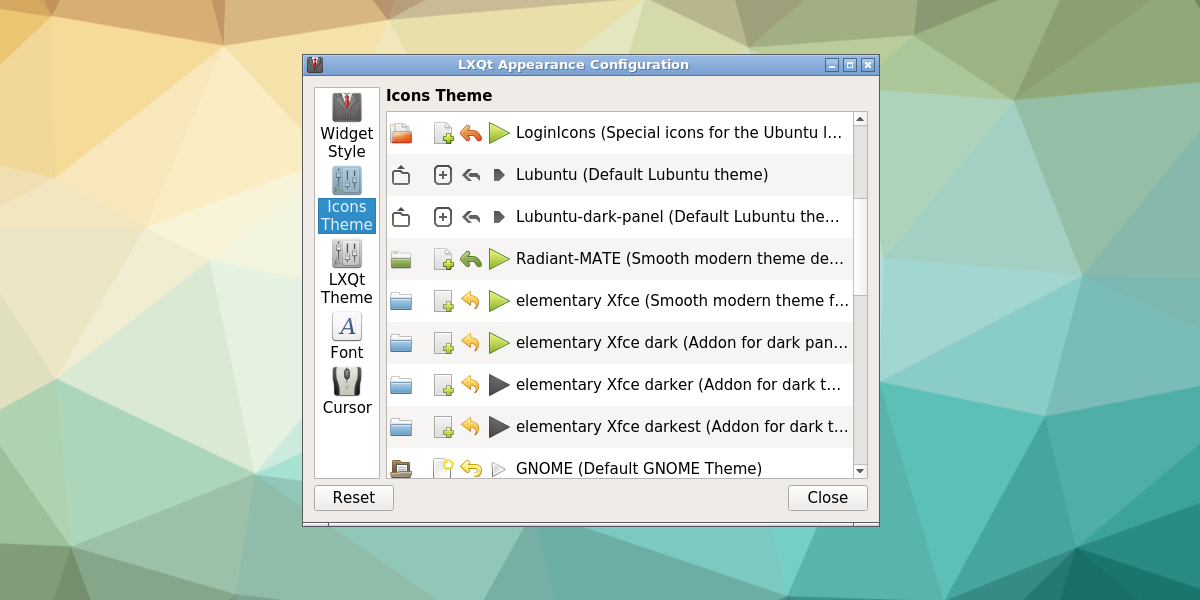
Motyw LXQt
Na pulpicie LXQt: motyw używany przez programy(Motyw stylu widgetu) i panel nie są takie same. Zamiast tego używane są dwa motywy. Motyw panelu nazywa się „motywem LXQt” i odpowiada za jego wygląd. Aby to zmienić, po prostu otwórz narzędzie LXQt Appearance Configuration.
W oknie konfiguracji wybierz „LXQtPrzycisk motywu z boku. Ta sekcja aplikacji do wyświetlania wyświetla szczegółową listę wszystkich dostępnych motywów panelu. Aby przełączyć się na dowolny z nich, po prostu kliknij jeden z listy. Panel natychmiast zmieni motywy po wybraniu innego.

Motyw menedżera okien
LXQt nie ma własnego menedżera okien. Zamiast tego korzysta z Openbox. W rezultacie pulpit LXQt może pozostać stosunkowo lekki (z powodu niskiego zużycia zasobów przez Openbox).
Aby zmienić motyw używany przez menedżera okien,otwórz program uruchamiający. Następnie wyszukaj „konfigurację openbox” i uruchom ją. Wewnątrz Menedżera konfiguracji Openbox można manipulować, jakich motywów zarządzania oknami używa LXQt. Wybierz motyw z listy, aby go natychmiast zmienić. Zainstaluj nowe motywy, klikając przycisk „zainstaluj” na dole.
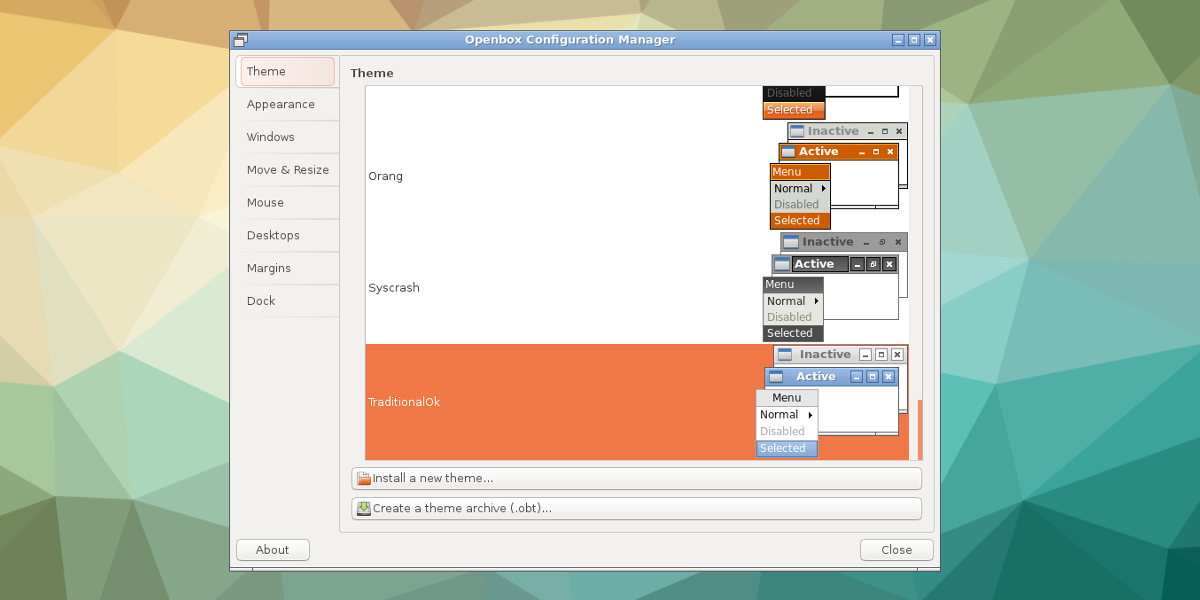
Kursor
Podobnie jak wszystkie komputery stacjonarne w systemie Linux, jest to możliwedostosuj sposób wyświetlania kursora na ekranie. Aby to zrobić w LXQt, otwórz narzędzie Konfiguracja wyglądu. W narzędziu konfiguracyjnym kliknij przycisk kursora w lewej kolumnie. Spowoduje to wyświetlenie listy wszystkich zainstalowanych motywów kursora myszy. Aby przełączać się między różnymi motywami, wybierz jeden z listy. Motyw myszy zmieni się natychmiast po dokonaniu wyboru.
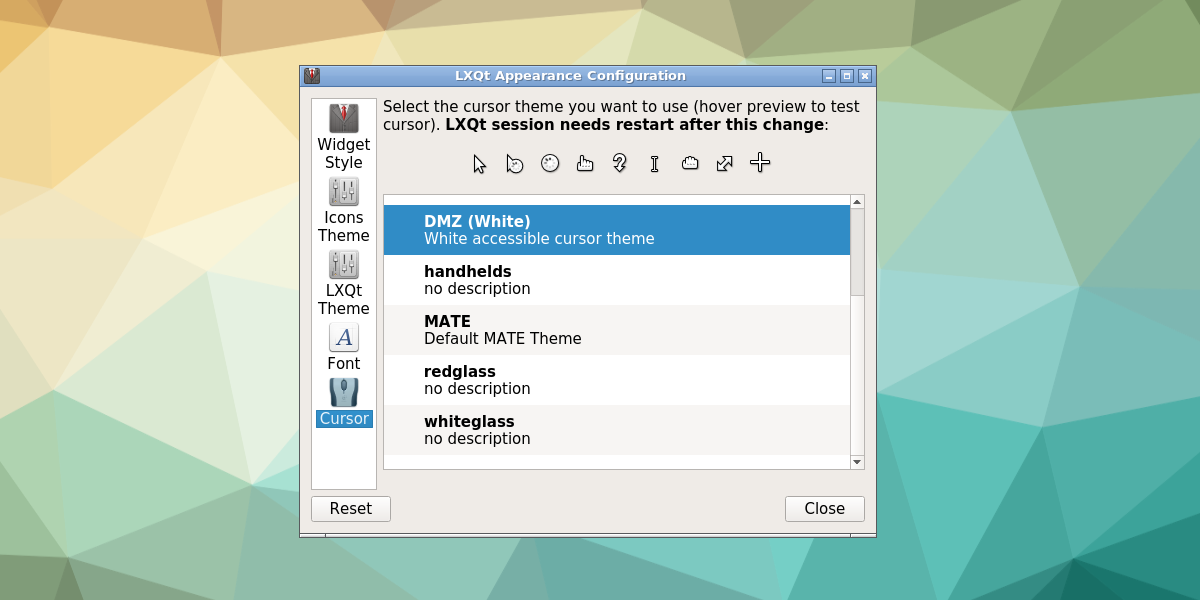
Czcionki
Zmiana ustawień czcionek w LXQt jest bardzo łatwaproces. Zaczyna się w zwykłym miejscu: narzędzie do konfiguracji wyglądu LXQt. Znajdź ikonę czcionki z boku i kliknij ją. Takie postępowanie ujawnia całą masę różnych opcji czcionek. W tym obszarze użytkownicy mogą zmieniać indywidualną czcionkę używaną w systemie, a także styl i rozmiar czcionki. Użytkownicy mogą również włączać i wyłączać różne typy wygładzania i podpowiedzi czcionek.
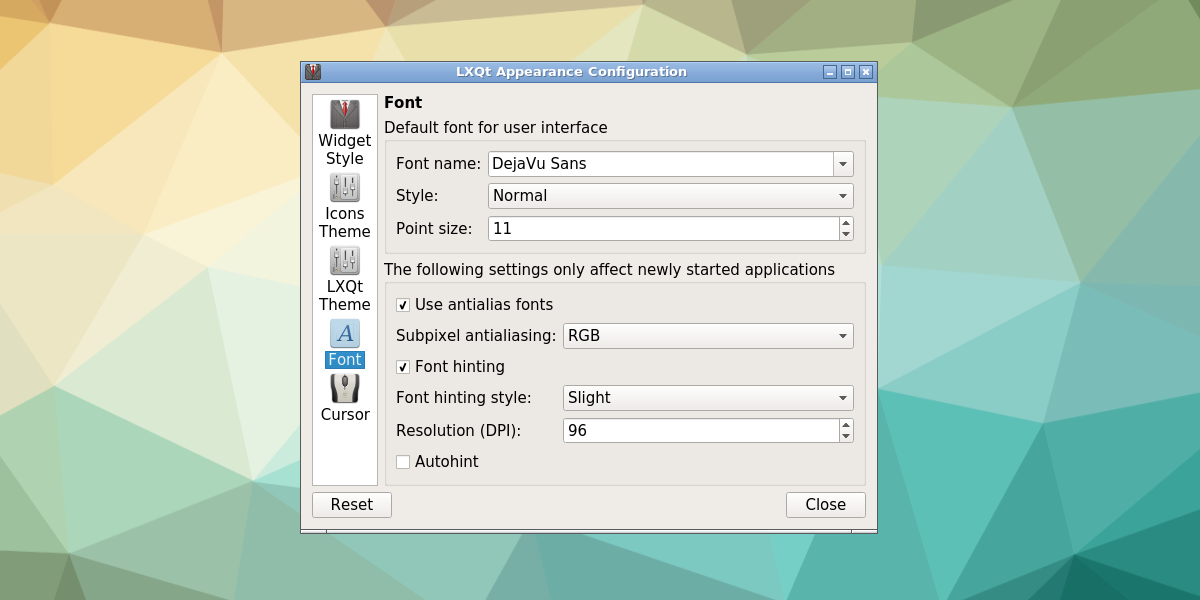
Płyta
Panel LXQt pozwala na całkiem sporodostosowywanie. Aby dostosować panel, kliknij go prawym przyciskiem myszy i wybierz opcję preferencji. Spowoduje to wyświetlenie aplikacji „Konfiguruj panel”. W oknie konfiguracji znajdują się dwa zestawy konfigurowalnych obszarów; „Panel” i „Widżety”.
Obszar „Panel” pozwala użytkownikom dostosować wieleaspekty samego panelu. Użytkownicy mogą zwiększyć rozmiar panelu, przechodząc do „rozmiaru” i bałaganu w menu rozmiaru, zmienić długość, zmieniając procent obok „Długość”, i rozmiar ikon, zmieniając liczby obok „Rozmiar ikony”.
Ponadto użytkownicy mogą zmieniać takie elementy, jak panelwyrównanie i ogólna pozycja panelu na pulpicie. Możliwe jest również włączenie „Auto-hide” oraz zmiana czcionki i kolorów tła w tym obszarze.
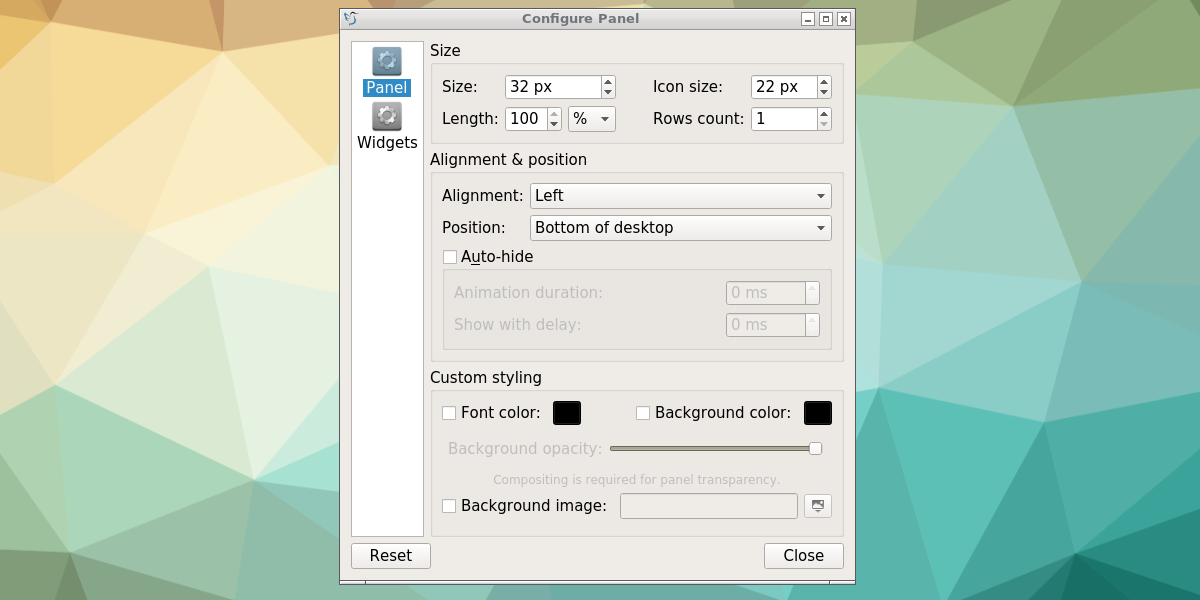
Drugi aspekt okna „Konfiguruj panel”to obszar widżetów. Ta część ustawień pozwala użytkownikom dodawać pojedyncze elementy do panelu. Kliknij ikonę plusa, aby dodać nowy element do panelu LXQt. Aby usunąć widget, wybierz go z listy, a następnie kliknij przycisk X.
Użytkownicy mogą zmieniać kolejność widżetów wpanel, wybierając widżet, a następnie klikając strzałkę w górę lub w dół. Aby zmienić indywidualny widżet, wybierz widżet, a następnie kliknij przycisk „Ustawienia” po prawej stronie.
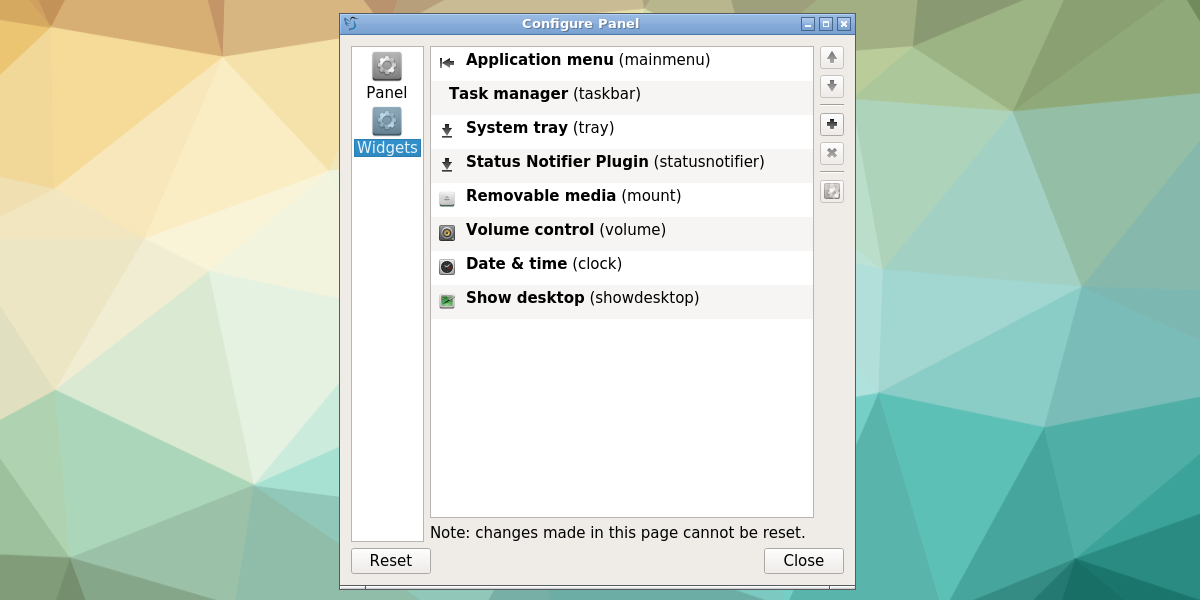
Wniosek
Pulpit LXqt to świetne środowisko dla osób poszukujących lekkich wrażeń nie oparty na GTK, z wieloma opcjami dostosowywania. Jeśli kochasz LXDE (to kuzyn oparty na GTK), daj LXQt szansę. Znajdziesz się w domu.












Komentarze